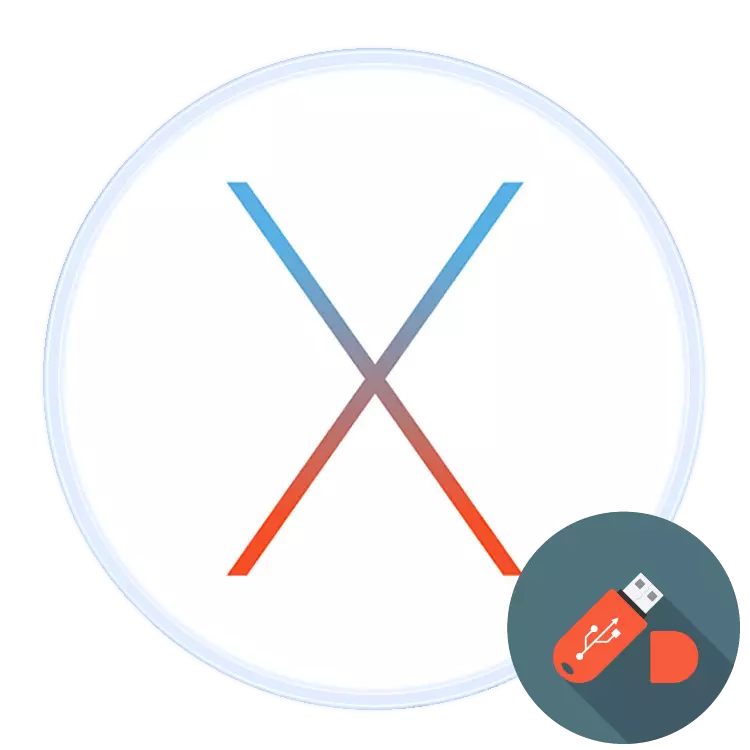
Apple- ի նոութբուքերը աջակցում են շարժական USB կրիչների հետ, ինչպիսիք են ֆլեշ կրիչները, այնպես որ նրանք կարող են եւ պետք է օգտագործվեն MacBuck- ի եւ մեկ այլ համակարգչի միջեւ տեղեկատվություն փոխանցելու համար: Այսօր մենք ուզում ենք ձեզ ասել, թե ինչպես կարող է հայտնաբերվել «Apple» նոութբուքի նման սկավառակ:
Բացեք ֆլեշ սկավառակ MCBook- ում
MacBook- ում USB լրատվամիջոցների բացման կարգը գրեթե ոչնչով չի տարբերվում որեւէ այլ նոութբուքի:
- Ուղեւորությունը միացրեք սարքի USB պորտին կամ հանգույցին:
- Դուք պետք է որոշ ժամանակ սպասեք, մինչեւ րոպե, մինչեւ ֆլեշ կրիչը որոշվի համակարգով: Լռելյայն, կարճատեւ մուտքի դյուրանցում է Desktop- ի MacOS- ի (High Sierra and Mojave) վերջին տարբերակներում `Double-click- ը` բովանդակությունը դիտելու համար:
- Եթե նշված դյուրանցումը հայտնվի, Flash Drive- ի հասանելիությունը կարելի է ձեռք բերել Finder- ի միջոցով `բացեք այն նավահանգստի վահանակից:

Գտեք «Տեղ» բլոկը ձախ ընտրացանկում. Դրա մեջ պետք է ցուցադրվի միացված լրատվամիջոցների անվանումը: Կտտացրեք այն, Flash Drive- ի ֆայլերը մուտք գործելու համար:
- USB Drive- ի բովանդակությունը հասանելի կլինի դիտելու, պատճենելու, տեղափոխելու եւ փոխվելու համար:



Ընթացակարգը տարրական է, նույնիսկ անփորձ MacOS- ի օգտագործողը կկարողանա հաղթահարել դրա հետ:
Լուծումներ հնարավոր խնդիրներ
Նույնիսկ Macos- ը ապահովագրված չէ անհաջողություններից, ներառյալ ֆլեշ կրիչների միացման ընթացքում: Հաշվի առեք խնդիրների ամենատարածվածը:MacBook- ը չի ճանաչում USB ֆլեշ կրիչը
Ամենատարածված խնդիրը համակարգի արձագանքի բացակայությունն է `սկավառակը միացնելու համար: Դրա պատճառները կարող են լինել ինչպես ծրագրակազմ, այնպես էլ ապարատ: Դիտարկենք գործողությունների օպտիմալ հաջորդականությունը նման իրավիճակում:
- Առաջին հերթին, միացրեք USB Flash Drive- ը սարքի կամ հանգույցի վրա մեկ այլ USB վարդակից:
- Ստուգեք, արդյոք սկավառակն աշխատում է մեկ այլ համակարգչի, Windows կամ Linux- ով աշխատող: Միեւնույն ժամանակ, ստուգեք, թե ֆայլի համակարգի ձեւաչափի ձեւաչափված է Flash Drive - Macos- ը չի աշխատում Linux- ի վրա հիմնված (EXT *) համակարգերում ձեւավորված սկավառակների հետ:
- Ստուգեք USB միակցիչները Macbuke- ում, կապելով այլ հարմարանքներ նրանց:
Եթե սկավառակն աշխատում է այլ համակարգերում, ամենայն հավանականությամբ, խնդիրը ձեր սարքում է կամ հանգույց: Վերջինս կարող է փոխարինվել առանց մեծ դժվարության, մինչդեռ Apple նոութբուքի անսարքությունները ինքնուրույն չեն աշխատի եւ պետք է կապվեն սպասարկման կենտրոնի հետ:
Flash Drive- ը բացվում է, բայց ֆայլերը դրա պատճեն չեն:
Երբեմն MacBook օգտագործողը բախվում է խնդրի առաջ, երբ USB սկավառակն առանց խնդիրների է բացվում, դրա վրա գտնվող ֆայլերը կարող են սկսվել կամ պատճենել, բայց դա MacO- ների տվյալներից չի ելնում: Սա նշանակում է, որ միացված ֆլեշ կրիչը ձեւափոխվում է NTFS ֆայլային համակարգի մեջ, արդյունահանելու համար, որից կարող է «խնձոր» ֆայլերը, բայց չգրավել դրան:
Այս իրավիճակից երկու ելք կա: Առաջինը Windows համակարգիչ օգտագործելը, որի վրա սկավառակը պետք է ձեւափոխվի FAT32 կամ Exfat համակարգի մեջ, որի միջոցով մակոզաները կարող են աշխատել առանց խնդիրների:
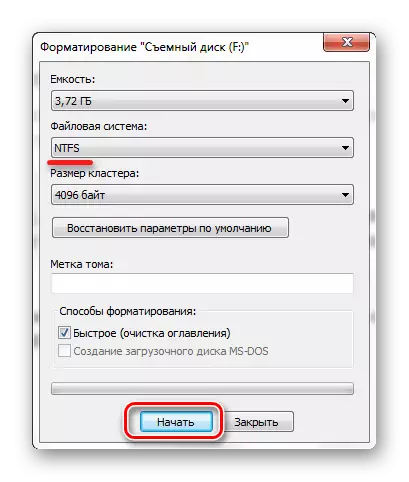
Կարդացեք ավելին. Flash Drive- ի ձեւաչափը Windows- ում
Երկրորդ ճանապարհը հատուկ գործիք է, որը թույլ է տալիս լիովին շահարկել լրատվամիջոցների հետ NTFS- ում: Նրանցից ամենահայտնիը Paragon NTFS- ն է Mac- ի համար:
Ներբեռնեք Paragon NTFS- ը Mac- ի համար
Կոմունալ ծրագիրը թույլ է տալիս իրականացնել NTFS ձեւաչափով տեղադրման եւ անիմաստ սկավառակների գործառնություններ, ինչպես նաեւ սկավառակների ստուգում սխալների համար:

Եզրակացություն
MacBook- ի վրա բացեք ֆլեշ սկավառակն ավելի դժվար չէ, քան ցանկացած այլ համակարգչի վրա, նույնիսկ եթե դժվարությունները ծագում են որոշ ֆայլային համակարգերի սահմանմամբ:
